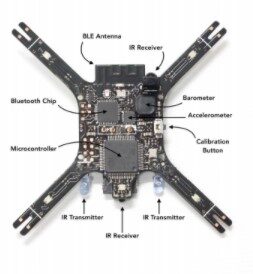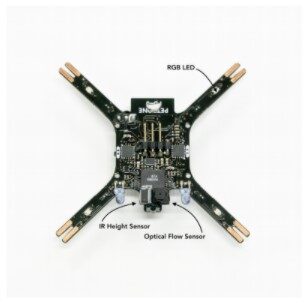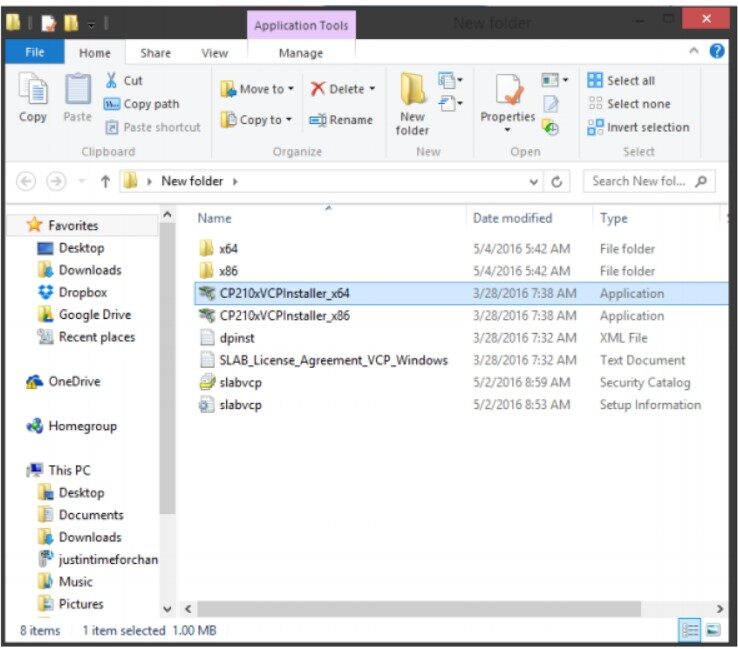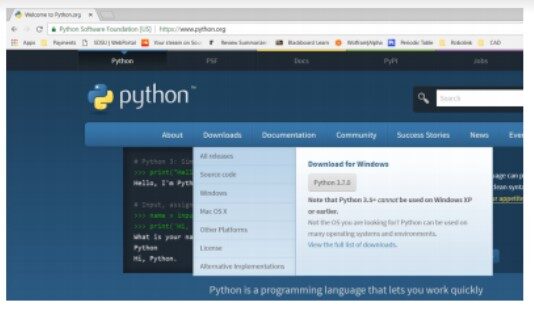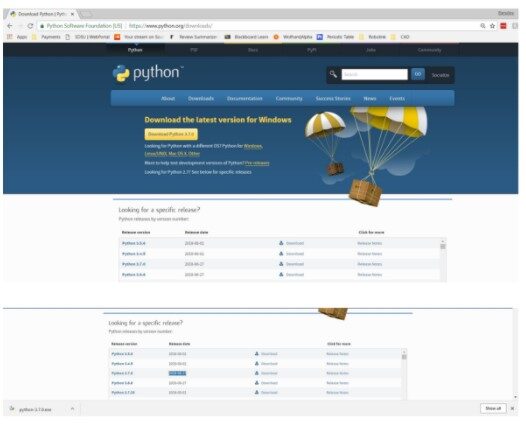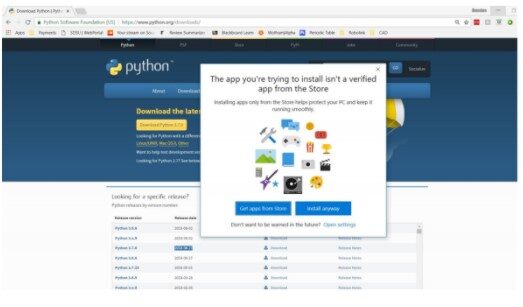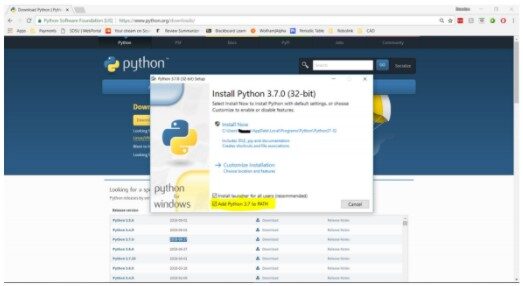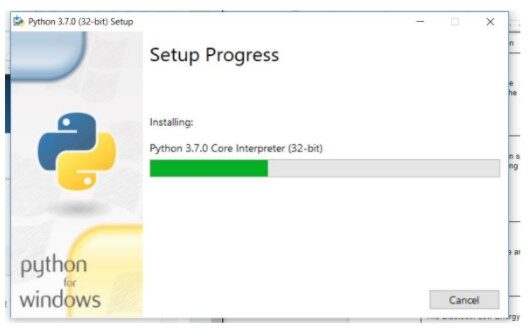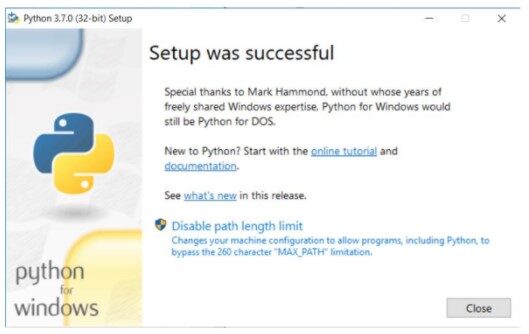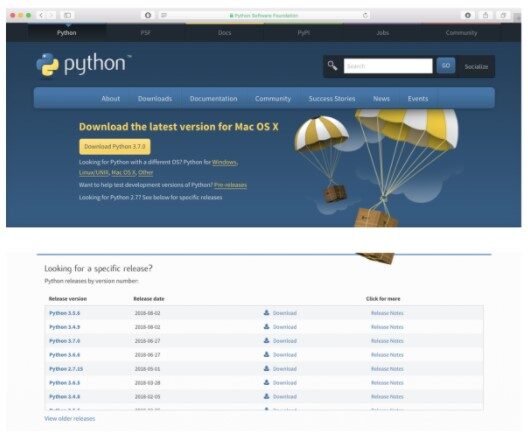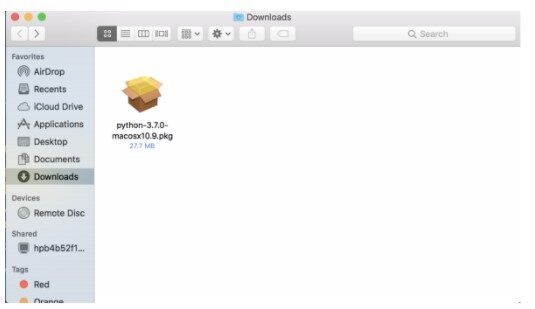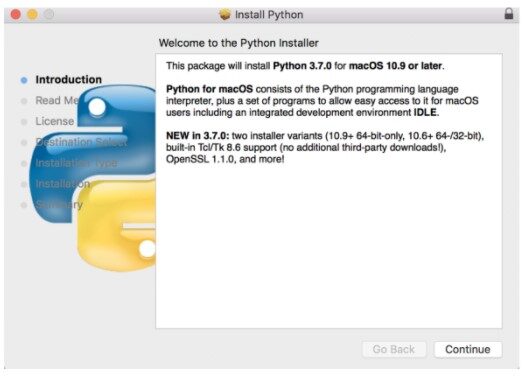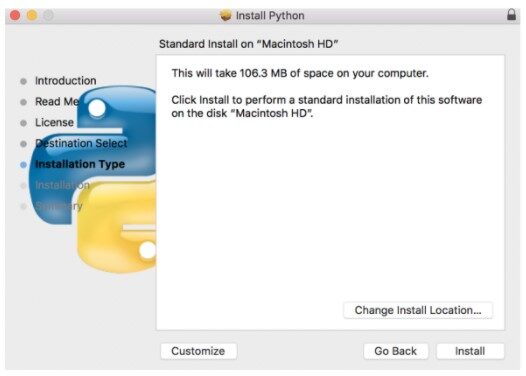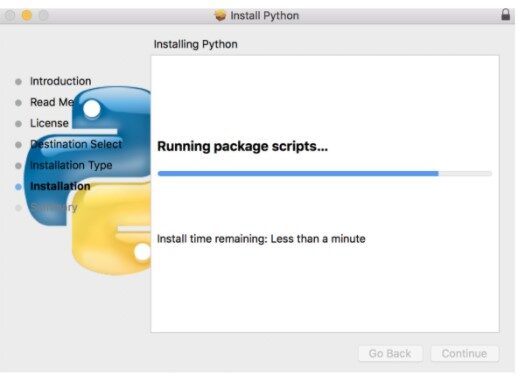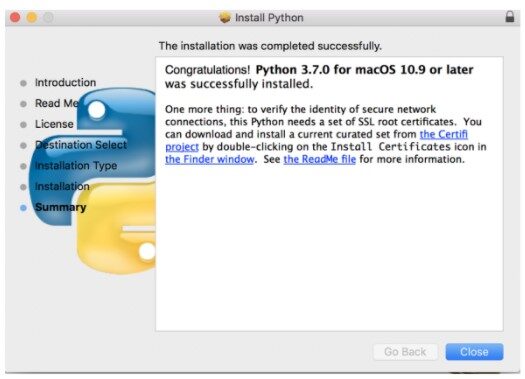codrone lite/pro_Python_Getting started_part 1(概述、 windows和Mac OS安裝python)
Python (Getting started)_ CoDrone Overview概述
Step 1:
| 組件概述
拆解後的CoDrone會像以下所示!你需要以下所有組件組成一架CoDrone
|
Step 2:
| CoDrone 板
第一個讓人注意到的就是CoDrone板,它配備了所有組件與感測器,讓你的CoDrone可以順利飛行:
|
Step 3:
| 組合主體
請將CoDrone板與底部外殼接合。微型控制器那面請朝上。再將頂殼與底殼上的接腳對齊,然後輕輕地將它們推在一起。
|
Step 4:
| 與馬達連接
小心地將一個主體手臂插入馬達。 確保手臂全部都已插入並固定。 重複動作直到所有馬達都連接好。
|
Step 5:
| 螺旋槳與防護罩
下一步請與螺旋槳連接。他們的擺放方向很重要! 前螺旋槳應向內旋轉,後螺旋槳應向外旋轉。 請仔細觀察螺旋槳上指示方向的箭頭來操作。 最後重要的一步,如圖示上方請接上防護罩,防護罩有保護你與無人機的功能,以防各種意外!
看吧!你的無人機完成了!
|
Python (Getting started)_ Driver Installation安裝驅動程式
Step 1:
| 安裝驅動程式
請下載正確USB驅動程式讓你的電腦與藍芽板連接。請點這裡到Silicon Labs網站下載頁面,並選擇與你的操作系統相符的驅動程式。 注意: CoDrone Mini、CoDrone Lite/Pro使用不同驅動程式。如果你操作的是CoDrone Lite/Pro請確認你是從以上連結進行安裝。 請將檔案存在桌面。完成下載後請提取/解壓縮/解壓縮檔放到新的資料夾,再為你的操作系統進行安裝‘CP210xVCPInstaller’。 如果你用的是微軟Windows,請到開始功能表>我的電腦(本機)>內容確認你是x64或x86位元作業系統類型。 最後,進行安裝!如果依且順利進行你的驅動程式即安裝完畢!
|
Python (Getting started)_ 安裝Windows 版本Python
Step 1:
| 何謂Python
我們與電腦使用不同語言溝通。如果你用日常人類溝通語言與它對話,它是無法理解你的!因此人類發明像是Python這種程式語言與電腦溝通。 |
Step 2:
| 為何選擇Python?
Python很適合第一次寫程式編輯的初學者使用。Pyhon 容易閱讀與模組化的特性,可以輕鬆跨程序傳輸重複使用。比起其他程式語言,你還能用Python有效率的特性,在複雜的程序中寫出簡短程式碼內容。 Python 還支持其他許多語言並簡化了各種組件之間的溝通。你只要一個LCD螢幕、幾個按鈕和一個Uno Arduino板子再把螢幕、按鈕跟板子,結合資料庫組成一個單一代碼來建置一個設備。 所有年齡層與不同背景的學生都在研究如何使用Python。它的應用範圍很廣,從網站設計到家庭助理系統都能使用。像你一樣的學習者因為大量使用網路所以Python更是最佳首選! |
Step 3:
| 教學影片
教學影片會引導你安裝Windows版本的Python。我們也將安裝步驟分解成以下圖示。 影片 |
Step 4:
| 安裝Python(第一部分)
請從此連結下載Windows 版本Python
|
Step 5:
| 安裝Python(第二部分)
如果你是使用Windows 10版本,視窗中會跳出類似下面第一張圖。請選“Install anyway(立即安裝)” 接著視窗中會再出現如以下第2張圖。千萬記得要在按下“Install now(立即安裝”前先選擇“Add Python (your version here) to PATH(加入Python(你當下選擇的版本)到捷徑)”。 新的視窗會如以下第3張圖彈出。 當你完成下載進度你會看見如以下第4張圖,再請按下“Close(關閉)”即可。這樣你就完成下載Python了!
|
Python (Getting started)_安裝Mac OS版本Python
Step 1:
| 何謂Python
我們與電腦使用不同語言溝通。如果你用日常人類溝通語言與它對話,它是無法理解你的!因此人類發明像是Python這種程式語言與電腦溝通。 |
Step 2:
| 為何選擇Python?
Python很適合第一次寫程式編輯的初學者使用。Pyhon 容易閱讀與模組化的特性,可以輕鬆跨程序傳輸重複使用。比起其他程式語言,你還能用Python有效率的特性,在複雜的程序中寫出簡短程式碼內容。 Python 還支援其他許多語言,並簡化了各種組件之間的溝通。你只要一個LCD螢幕、幾個按鈕和一個Uno Arduino板子再把螢幕、按鈕跟板子結合資料庫,組成一個單一代碼來建置一個設備。 所有年齡層與不同背景的學生都在研究如何使用Python。它的應用範圍很廣,從網站設計到家庭助理系統都能使用。像你一樣的學習者,因為大量使用網路,所以Python更是最佳首選! |
Step 3:
| 教學影片
教學影片會引導你安裝MacOS版本的Python。我們也將安裝步驟分解成以下圖示。 影片 |
Step 4:
| 安裝Python(第一部分)
請跟著以下步驟下載Mac OS版本的Python:
|
Step 5:
安裝Python(第二部分)
恭喜你完成下載Python!
|